
Мазмұны:
- Автор John Day [email protected].
- Public 2024-01-30 10:23.
- Соңғы өзгертілген 2025-01-23 14:50.


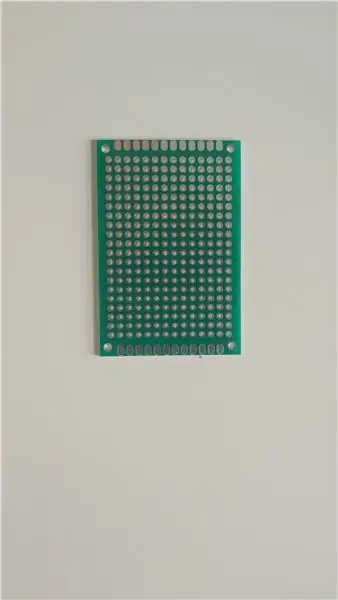
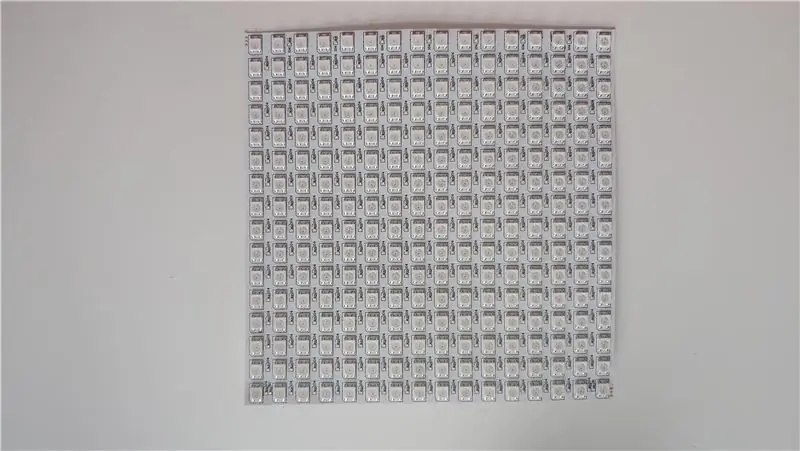

Кім үйде анимацияны көрсете алатын және басқа шамдармен синхрондалатын керемет шамның болуын қаламайды?
Дұрыс, ешкім.
Сондықтан мен тапсырыс бойынша RGB шам жасадым. Шам 256 жеке адрестелетін жарықдиодтардан тұрады және барлық жарықдиодты смартфон қосымшасы арқылы басқаруға болады. Сонымен қатар, сіз олардың көпшілігін құрып, нанолаф тәрізді шам жасай аласыз (бірақ бұл жақсы).
Жабдықтар
- Шаршы шамның көлеңкесі
- 16x16 жарықдиодты матрица
- 6x4 см ПХД
- Esp 8266 (D1 шағын)
- 3.3 В релесі
- 3 істікшелі жарықдиодты қосқыш
- 5V 3A PSU (көп ампер мүмкін, бірақ қызып кетуіне әкелуі мүмкін)
- сымдар
- 3.3 В -тан 5 В логикалық деңгей ауыстырғыш
- Бөшке ұясының қосқышы
- сым қосқышы (дәнекерлеуге ауыстырылуы мүмкін)
- 2x М2 бұрандалар, шайбалар мен гайкалар
Құралдар (міндетті):
- дәнекерленген темір
- ыстық желім қаруы
Құралдар (міндетті емес):
3D принтері
Файлдар:
модельдер (басып шығару үшін)
1 -қадам: электрониканы жинау
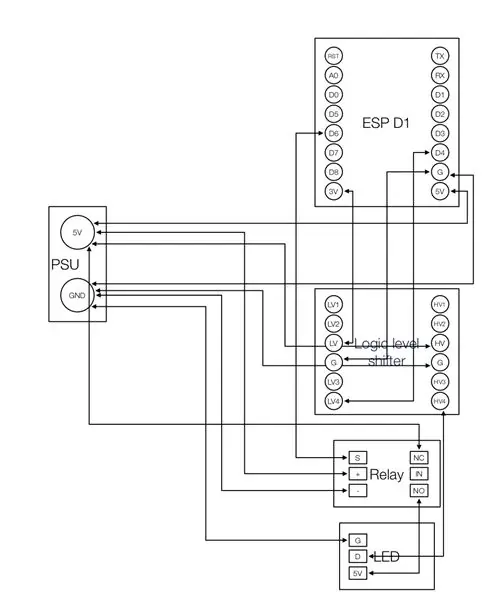


Біріншіден, біз ESP пен логикалық деңгейлерді екінші суретте көрсетілгендей ПХД -ге дәнекерлеуіміз керек. Келесі қадам - ПХД -нің бір жағына қызыл (5В) және ақ (GND) кабелін жалғау. Енді сіз төртінші суреттегідей ПХД -дан ерекшеленетін барлық түйреуіштерді кесіп тастай аласыз. диаграммада көрсетілгендей компоненттердің түйреуіштері. PSU ПХД бүйіріндегі қызыл және ақ кабельді білдіреді, себебі олар кейінірек баррель ұясына қосылады. Бұл қадамды аяқтағаннан кейін келесі компоненттер қосылған болуы керек:
- ESP
- Логикалық деңгей ауыстырғыш
- Қуат кабельдері
- Эстафета
- RGB қосқышы
Ескерту: Деңгейлік ауыстырғышты сыртта қалдыруға болады. Бірақ тақталар өте аз болса (мен үшін шамамен 20 -дан 1) сізде светодиоды дұрыс іске қосылмайтын мәселе болуы мүмкін.
2-қадам: жарықдиодты матрицаны және қуатты қосу



Матрица қазірдің өзінде бекітілген кейбір қосқыштармен бірге келеді. Бірақ олар металл корпустың тесіктерінен өтпейді. Сондықтан оларды абайлап дәнекерлеп, тесіктерге сәйкес келетін матрицада қалыпты сымдарды дәнекерлеңіз.
Корпустың ішкі жағында үлкенірек екі тесік бар. Сіз олардың екеуін де сәл үлкейте аласыз, осылайша бөшке ұясы светодиодты матрицаның шығыс коннекторына сәйкес келеді.
Бөшке ұясын орнына қоймас бұрын оған 3 суретте көрсетілгендей екі сымды дәнекерлеңіз.
3 -қадам: оны біріктіру

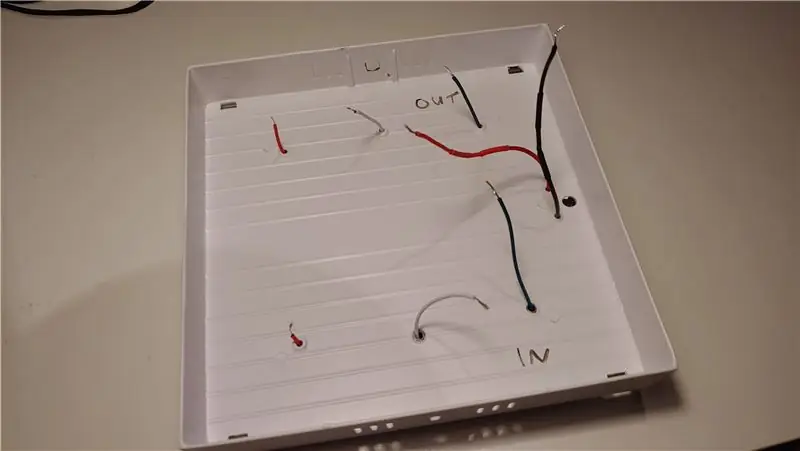
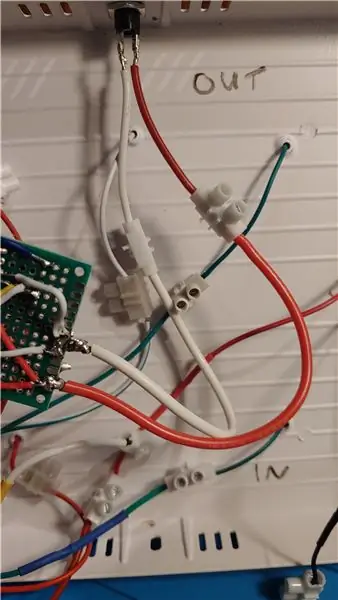
Ақырында, бір нәрсені 3D басып шығаратын уақыт келді, сізге esp/реле корпусы, сонымен қатар матрицаның біркелкі болуы үшін аралық қажет. Менің Thingiverse -де esp және реле үшін істің нұсқасы. Сондай -ақ, жеке істері бар.
- матрицалық аралық
- бөлек жағдайлар: «case esp» және «case relay»
- жалғыз жағдай
Енді өз таңдауыңызды басып шығарыңыз. Басып шығаруды аяқтағаннан кейін корпусқа аралықты мұқият жабыстырыңыз. Матрицаның дәнекерлеу нүктелерін де оқшаулау қажет. Сондықтан оларға ыстық желім жағыңыз. Содан кейін сымдарды корпустың тесіктерінен өткізіп жатқанда, аралыққа матрицаны жабыстырыңыз. Енді барлық кабельдерді қосыңыз және матрицаның қосымша қуат кірісін реледегі NO портына салыңыз. потенциалға ыстық желім жағыңыз.
Балама:
Барлығы үшін желімді қолданыңыз. Мұнда сіз матрицаның деңгейлі екеніне және өткізгіш материалдың корпусқа тиіп кетпеуіне өте мұқият болуыңыз керек.
4 -қадам: микробағдарлама мен бағдарламалық қамтамасыз етуді орнату
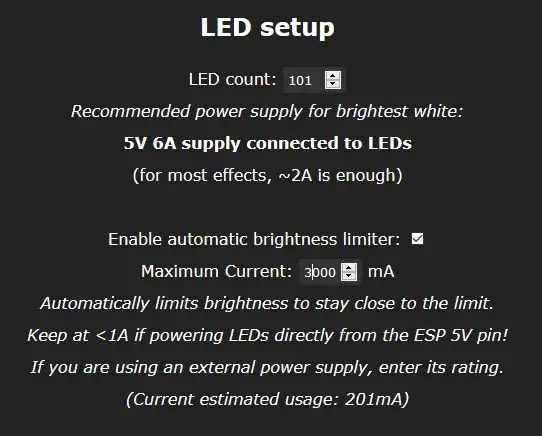
Себебі жарықдиодты esp көмегімен басқаруға арналған ашық бастапқы коды бар керемет бағдарлама бар, біз оны қолданамыз. Ол «WLED» деп аталады
Микробағдарламаны осы жерден жүктеп алыңыз. Сіз қолданған тақтаны таңдауыңыз керек. Егер сіз осы нұсқаулықты орындаған болсаңыз, «WLED_0.x.x_ESP8266.bin» таңдаңыз (айырмашылықтар туралы толығырақ мына жерден оқыңыз).
Бағдарламалық қамтамасыз етуді esp -ке қосу үшін мен «ESPtool» бағдарламалық жасақтамасын қолданамын. Бұл питон тілінде жазылған ақысыз және ашық бағдарламалық жасақтама. Сіз оны осы жерден жүктей аласыз немесе оны pip көмегімен орната аласыз.
$ pip esptool орнатыңыз
Енді esp -ді компьютерге қосыңыз. Сізге esp портын анықтау керек. Терезелерде «Құрылғы менеджері» ашылады және «Порттар (COM & LPT)» астында сіз өзіңіздің esp-дің COM-портын көресіз, терминалда сіз енді микробағдарламаны esp-ке жарқылмен қоса аласыз:
python -m esptool YOUR_COM_PORT write_flash 0x1000 WLED_0.x.x_ESP8266.bin
Егер сіз микробағдарламаны сәтті жыпылықтаған болсаңыз, сізде «WLED-AP» деп аталатын ашық нүкте пайда болады. Оған «wled1234» құпия сөзін пайдаланып қосылыңыз және сізге көрсетілген нұсқауларды орындаңыз.
Қолданбалар дүкеніне/ойын дүкеніне кіруге және құрылғыны басқару үшін WLED қосымшасын жүктеуге болады. Егер сізде бар болса, оны үй автоматтандыру жүйесіне біріктіруге болады (мына жерден қараңыз).
Жүктеу аяқталғаннан кейін WLED-қосымшасында «Конфигурация» → «Жарықдиодты таңдаулар» тармағына өту керек, сонда «жарық диодты санауды» 256-ға, ал «Максималды токты» қуат көзінің максималды мәніне орнатыңыз. Алайда, егер сіз матрицаны тым көп токпен басқарсаңыз, ол зақымдалуы мүмкін. Сондықтан мен 3А ұсынамын.
Енді бәрі реттелді және сіз матрицадан ләззат ала аласыз.
5 -қадам: (Қосымша) Бірнеше матрицаны қолдану
Сіз басқа матрицаның кіріс сигналын беру үшін жаңадан құрастырылған матрицаның шығуын пайдалана аласыз. Бұл матрицаға екінші секунд қажет емес. Екінші матрицаны қосу үшін тесіктерді пайдаланыңыз (олар 3 -қадамда егжей -тегжейлі жазылған).
Егер сіз қосымша матрицалар қоссаңыз, WLED-қосымшасында жарық диодты санауды реттеуді ұмытпаңыз.
Бірақ екі матрицаны басқару көп токты қажет етеді, сондықтан егер сіз көптеген шамдарды қоссаңыз, сізге күштірек PSU немесе тіпті екінші, үшінші және т.б.
6 -қадам: Жаңа матрицадан рахат алыңыз




Сіз жасадыңыз! Сіз өзіңіздің жеке қолданба арқылы басқарылатын шамды жасадыңыз.
Құттықтаймын!
Енді жаңа шамды қалаған жеріңізге қойып, ләззат алыңыз!
Ұсынылған:
Wifi қосылған OLED ESP32 автокөлік көрсеткіштері: 3 қадам (суреттермен)

Wifi қосылған OLED ESP32 автокөлік өлшегіштері: алдымен кіріспе… Мен көлікті өлшеуішті әуесқойлықты қайта қосу және өшіру ретінде жасаймын. Соңғы екі мысалды https: //www.instructables.com/id/Remote-Car-Monit … және https: //www.instructables.com/id/Remote-Car-Monit … қараңыз. Маған әсіресе ұнайды
Ескі LiIon батареясынан қайта зарядталатын жарықдиодты шам / шам: 15 қадам

Ескі LiIon батареясынан қайта зарядталатын жарықдиодты шам / шам: сәлем, арзан ebay компоненттерінен және ескі электроникадан LI-иондық батареялардан бірнеше қайта зарядталатын шамдар жасадым
Жеңіл бамбук (қосылған шам): 3 қадам

Light Bamboo (Connected Lamp): Сәлеметсіз бе! Қош келдіңіз! Light bamboo - бұл қосылған смартфонға Android смартфонында хабарландыру түскенде жанады. Бұл нұсқаулықтың мақсаты - сізге жобаның дизайн кезеңін көрсету: аппараттық құралдан
RabbitPi - Alexa қосылған, IFTTT қосылған, құлақ түретін IoT көмекшісі: 12 қадам

RabbitPi - Alexa қосылған, IFTTT қосылған, IoT -тың құлағын ұстайтын көмекшісі: бұл 2005 жылы ескірген Nabaztag " ақылды қоян " Мен Raspberry Pi 3 пен Adafruit Motor HAT көмегімен заманауи IoT көмекшісіне, веб камера микрофонымен және Philips Soundshooter динамигімен сүйкімді түпнұсқа корпусында қайта құрдым
Ауа райы/матрицалық шам: 42 қадам (суреттермен)

Ауа райы/матрицалық шам: Бұл нұсқаулықта мен жарықдиодты матрицалық шамның дизайны, құрылысы мен бағдарламалауын сипаттаймын. Дизайн қарапайым шамға ұқсайды, бірақ интерьер ws2812 жарықдиодты матрицамен ауыстырылды. Бақылау Raspberry Pi көмегімен жүзеге асады, сондықтан
